Poista Cerber v4.0 virus (Poisto-ohjeet) - loka 2016 päivitys
Cerber v4.0 viruksen Poisto-ohje
Mikä on Cerber v4.0 lunnasohjelma virus?
Cerber 4.0 virus. Mikä on uutta?
Cerber 4.0 virus (tunnetaan myös nimellä Cerber v4.0) on juuri liittynyt RaaS (ransomware-as-a-service) yhteisöön lokakuussa 2016. Yhdessä Janus Cybercrime (yhdistelmä Mischa ja Petya viruksia) ja Stampado, tämä uusi versio Cerber virus perheessä voidaan nyt löytää pimeästä verkosta, odottamassa uusia rikoskumppaneita. Jos et ole ennen kuullut ransomware-as-a-service strategiasta niin sinun tulee tietää, että se on nouseva trendi haittaohjelmien valmistajien joukossa, antaen heille mahdollisuuden ansaita lisää voittoja muuttamalla vaaralliset luomuksensa yhteistyökumppani liiketoiminnaksi. Kaikkein käytetyin malli jota lunnasohjelman kehittäjät käyttävät takaa heille vähintään 20% tuloista joita ohjelman levittäjät keräävät. Tällä hetkellä Cerber v4.0 haittaohjelman levitys vaikuttaa tulevan kolmesta haittamainos kampanjasta:
- Ensimmäinen ja kaikkein suurin kolmesta on Magnitude. Tämä exploit kitti on levittänyt Cerberiä alusta alkaen ja jatkaa sen tekemistä myös uusimman viruksen kanssa. Exploit kitti vaikuttaa siltä, että se on Magnitude hakkereiden luomus juuri virusten levitystä varten.
- Toinen hakkereiden ryhmä joka tuli mukaan tämän lunnasohjelman levitykseen on nimeltään PseudoDarkleech. Eroten Magnitudesta, nämä verkkorikolliset ovat omistautuneet myös muille lunnasohjelmilla, kuten CrypMIC ja CryptXXX. He ovat kuitenkin muokanneet joitain asioita Cerber 4.0 varten ja Neutrino exploit kitin sijaan he käyttävät nykyään RIG:iä viruksen tuomiseen tietokoneelle.
- Vaikka PseudoDarkleech lopetti Neutrinon käytön niin tämä exploit kitti on yhä aktiivinen ja jatkaa lunnasohjelmien auttamista tietokoneille pääsyyn.
Näin suuri lunnasohjelmien levitys on todella huolestuttavaa ja sen pitäisi rohkaista meitä kaikkia tarkistamaan ovatko henkilökohtaiset tietomme turvassa. Voit tietenkin vain poistaa Cerber 4 viruksen maineikkaalla haittaohjelman poistajalla, kuten FortectIntego ja tietokoneesi on kuin uusi mutta tämä ei auta lukittujen tiedostojen kanssa. Tämä viruksen monimutkainen salaus, jota Cerber 2.0 ja Cerber 3.0 käyttävät, vaikuttaa yhä voittamattomalta. Ainoa tapa suojella tiedostojasi on pitää varmuuskopioita tiedostoistasi.
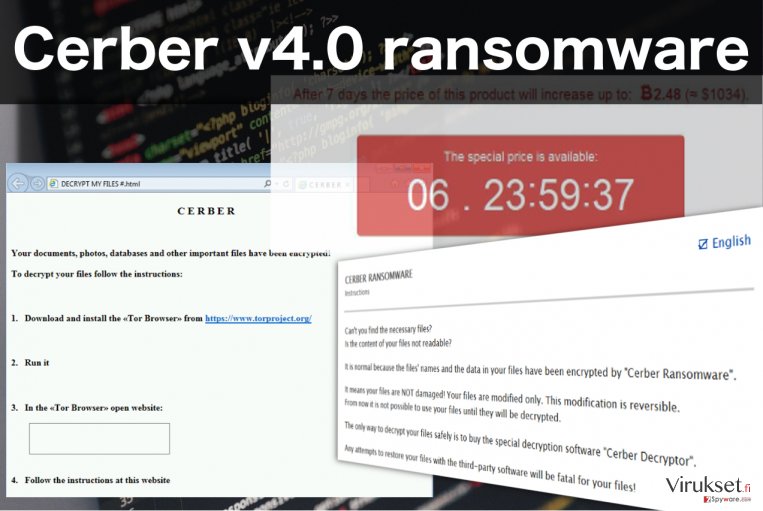
On tärkeää ottaa myös huomioon, että vaikka edelliset viruksen versiot ovat muuttuneet vain hieman niin tässä uusimmassa versiossa on kohtalaisen suuria parannuksia. Viruksen luojat väittävät, että ohjelma on nyt parempi ohittamaan haittaohjelman poistajat ja anti-virukset. Siinä on myös päivitetty salaus joka lisää tiedosto päätteen, joka on eri kuin edellinen .CERBER3. Sen lisäksi jopa enemmän tiedosto tyyppejä on lisätty kohdelistaan. Vaikka se on nyt vaikeampi huomata ja poistaa Cerber v4.0 lunnasohjelma saastuneelta laitteelta niin se on ehdottoman tärkeää tietokoneen terveyden ja tiedostojen turvallisuuden takia.
Mitkä suojakeinot voivat auttaa välttämään tämän lunnasohjelman?
Ennen kuin me hyppäämme Cerber v4.0 estämisen keinoihin niin meidän pitää ensin esitellä päätavat joilla se yleensä leviää, vaaralliset roskaposti kampanjat ja haittamainostus. Roskaposti on aina ollut todella suosittu tekniikka levittämään potentiaalisesti vaarallisia ohjelmia tai vaarallisia linkkejä suoraan uhrin tietokoneelle. Roskaposti kampanjat olivat huipussaan vuonna 2010 ja laskivat tasaisesti sen jälkeen, vuonna 2016 ne nousivat taas huippuunsa. Voiko se olla yhteydessä lunnasohjelmien suosioon? Tämä on todella luultavaa. Lunnasohjelman lähettäminen sähköpostilla on todettu tehokkaaksi tekniikaksi joten ei ole mitään syytä miksi lunnasohjelman luojat eivät käyttäisi sitä omiin tarkoituksiinsa. Siksi sinun pitää oppia tunnistamaan potentiaalisesti saastuneet sähköpostit ja välttää niiden avaamista. Yleensä tällaiset sähköpostit tulevat tuntemattomilta lähettäjiltä ja ne kehottavat sinua lataamaan mukana tulevan liitteen. Ole todella tarkkana sähköpostien avaamisessa jotka tulevat valtion laitoksilta koska hakkerit voivat käyttää niiden nimiä.
Haittamainostus on toinen tekniikka jota lunnasohjelman kehittäjät käyttävät. Vaaralliset mainokset, tekaistut ohjelmisto päivitys pop-upit, lotto voitot ja vastaavat ovat vain pieni osa huijaavaa online materiaalia jota voidaan käyttää Cerber v4.0 haittaohjelman levitykseen verkossa. Käyttäjät jotka antavat houkutuksille periksi ja klikkaavat tällaisia mainoksia antavat vain haittaohjelmille mahdollisuuden asentaa niitä tietokoneilleen. Kuinka sitten tiedät mitkä mainokset ovat vaarallisia ja mitkä ovat turvallisia klikata? Todellisuus on, että niiden erottaminen on todella vaikeaa. Siksi ainoa tapa pienentää vaarallisen mainoksen mahdollisuutta päästä tietokoneelle on jatkuva PC:n tarkistus mainosohjelmien varalta ja tuntemattomien sivujen välttäminen.
Tärkeää tietoa Cerber v4.0 poistosta:
Jos olet jo tässä kohtaa artikkelia niin etsit luultavasti Cerber v4.0 viruksen poisto-ohjeita. Kun pidetään viruksen vakavuus mielessä niin sinun ei kannata hukata aikaa vaan poistaa se välittömästi. Koska viimeisin Cerber versio on suunniteltu päihittämään anti-virukset niin sinun anti-viruksesi ei välttämättä löydä sitä. Joten ennen Cerber v4.0 poistoa me suosittelemme lukemaan ohjeet tämän artikkelin alla. Kun olet estänyt viruksen toiminnan niin sinun kannattaa aloittaa täysi järjestelmän tarkistus uudelleen ja poistaa Cerber v4.0 lopullisesti.
Manuaalinen Cerber v4.0 viruksen Poisto-ohje
Lunnasohjelma: Manuaalinen lunnasohjelman poisto Vikasietotilassa
Tärkeää! →
Manuaaliset poisto-ohjeet voivat olla liian vaikeita tavallisille tietokoneen käyttäjille. Ne vaativat edistyneitä IT-taitoja, jotta se voidaan suorittaa oikein (jos tärkeitä järjestelmätiedostoja poistetaan tai ne vahingoittuvat, niin koko Windows voi saastua), ja niiden suorittaminen voi kestää myös tuntien ajan. Siksi me todella suosittelemme käyttämään automaattista tapaa yllä mainitun sijaan.
Askel 1. Mene Vikasietotilaan Verkolla
Manuaalinen haittaohjelman poisto voidaan suorittaa helpoiten Vikasietotilassa.
Windows 7 / Vista / XP
- Klikkaa Start > Shutdown > Restart > OK.
- Kun tietokoneesi aktivoituu, aloita painamalla F8 painiketta (jos tämä ei toimi, kokeile F2, F12, Del, jne. – se kaikki riippuu emolevysi mallista) näet Advanced Boot Options ikkunan moneen kertaan.
- Valitse Safe Mode with Networking listalta.

Windows 10 / Windows 8
- Klikkaa Start hiiren oikealla painikkeella ja valitse Settings.

- Selaa alas ja valitse Update & Security.

- Ikkunan vasemmalla puolella, valitse Recovery.
- Selaa nyt alas ja löydä Advanced Startup section.
- Klikkaa Restart now.

- Valitse Troubleshoot.

- Mene Advanced options.

- Valitse Startup Settings.

- Paina Restart.
- Paina sitten 5 tai klikkaa 5) Salli Vikasietotila Verkolla.

Askel 2. Sammuta epäilyttävät prosessit
Windows Tehtävien Hallinta on hyödyllinen työkalu, joka näyttää kaikki taustaprosessit. Jos haittaohjelma käyttää prosesseja, niin sinun pitää sammuttaa ne:
- Paina Ctrl + Shift + Esc avataksesi Windows Tehtävien Hallinnan.
- Klikkaa More details.

- Selaa alas Background processes osioon ja etsi mitä tahansa epäilyttävää.
- Klikkaa hiiren oikeaa painiketta ja valitse Open file location.

- Mene takaisin prosessiin, klikkaa oikealla ja valitse End Task.

- Poista vaarallisen kansion sisältö.
Askel 3. Tarkista ohjelmien Käynnistys
- Paina Ctrl + Shift + Esc avataksesi Windows Tehtävien Hallinnan.
- Mene Startup välilehteen.
- Klikkaa oikealla epäilyttävää ohjelmaa ja valitse Disable.

Askel 4. Poista viruksen tiedostot
Haittaohjelman tiedostot voidaan löytää eri paikoista tietokoneeltasi. Tässä ohjeet, jotka voivat auttaa sinua löytämään ne:
- Kirjoita Disk Cleanup Windows hakuun ja paina Enter.

- Valitse kovalevy, jonka haluat puhdistaa (C: on päälevy ensisijaisesti ja siellä haittatiedostot yleensä ovat).
- Etsi Poistettavia Tiedostoja listalta ja valitse seuraava:
Temporary Internet Files
Downloads
Recycle Bin
Temporary files - Valitse Clean up system files.

- Voit etsiä myös muita vaarallisia tiedostoja, jotka piileskelevät seuraavissa kansioissa (kirjoita nämä merkinnät Windows Hakuun ja paina Enter):
%AppData%
%LocalAppData%
%ProgramData%
%WinDir%
Kun olet valmis, käynnistä PC normaalissa tilassa.
Poista Cerber v4.0 käyttäen System Restore
-
Askel 1: Käynnistä tietokoneesi uudelleen Safe Mode with Command Prompt
Windows 7 / Vista / XP- Klikkaa Start → Shutdown → Restart → OK.
- Kun tietokoneesi aktivoituu niin ala painamaan F8 toistuvasti kunnes näet Advanced Boot Options ikkunan.
-
Valitse Command Prompt listalta

Windows 10 / Windows 8- Paina Power painiketta Windows kirjautumisruudussa. Nyt paina ja pidä Shift mikä on näppäimistössäsi ja klikkaa Restart.
- Valitse sitten Troubleshoot → Advanced options → Startup Settings ja paina lopuksi Restart
-
Kun tietokoneesi aktivoituu, valitse Enable Safe Mode with Command Prompt, Startup Settings ikkunassa.

-
Askel 2: Palauta järjestelmän tiedostot ja asetukset
-
Kun Command Prompt ikkuna ilmaantuu, kirjoita cd restore ja klikkaa Enter.

-
Kirjoita sitten rstrui.exe ja paina Enter uudelleen..

-
Kun uusi ikkuna avautuu, klikkaa Next ja valitse haluamasi palautuspiste joka on ennen Cerber v4.0 pääsyä koneelle. Klikkaa sen jälkeen Next.


-
Klikkaa nyt Yes aloittaaksesi järjestelmän palautuksen

-
Kun Command Prompt ikkuna ilmaantuu, kirjoita cd restore ja klikkaa Enter.
Bonus: Palauta tiedostosi
Ohjeiden jotka ovat yllä, pitäisi auttaa sinua poistamaan Cerber v4.0 tietokoneeltasi. Salattujen tiedostojen palauttamiseksi, me suosittelemme käyttämään yksityiskohtaisia ohjeita jotka virukset.fi turvallisuusasiantuntijat ovat luoneetCerber v4.0 ei jätä mahdollisuutta palauttaa tiedostojasi salauksen jälkeen. Löytyy kuitenkin joitain vaihtoehtoisia tapoja palauttaa tiedostosi ilman Cerber Decrypted ohjelmaa, jota verkkorikolliset tarjoavat. Alla me keskustelemme kolmesta tavasta jotka voivat auttaa sinua saamaan ainakin joitain tiedostoistasi takaisin.
Jos tiedostosi ovat joutuneet Cerber v4.0 salaamaksi niin voit käyttää useita tapoja niiden palauttamiseksi
Voitko ohittaa Cerber v4.0 salauksen Data Recovery Prolla?
Vaikka ei ole 100% onnistumisen takausta niin on mahdollista, että voi palauttaa jotkin tiedostosi ohjelmalla, kuten Data Recovery Pro. Jotta tämä tapa voisi toimia niin virus pitää poistaa jotta salausta ei tulla toistamaan.
- Lataa Data Recovery Pro;
- Seuraa askeleita Data Recovery Asetuksissa ja asenna ohjelma tietokoneellesi
- Käynnistä se ja tarkista tietokoneesi tiedostojen varalta jotka Cerber v4.0 lunnasohjelma on salannut
- Palaute ne
Kuinka Windows Previous Versions ominaisuus voi auttaa tiedostojen palauttamisessa?
Windows Previous Versions ominaisuutta voidaan käyttää palauttamaan yksittäisiä tiedostoja. Aikaisemmin käyttöön otettu Järjestelmän Palautus vaaditaan jotta tämä onnistuu. Jos se on käytössä niin seuraavat askeleet ovat alla:
- Etsi salattu tiedosto joka sinun pitää palauttaa ja klikkaa sitä hiiren oikealla painikkeella
- Valitse “Properties” ja mene “Previous versions” välilehteen;
- Tarkista täällä kaikki tiedostosta saatavilla olevat kopiot kansiossa “Folder versions”. Sinun pitää valita versio jonka haluat palauttaa ja klikata “Restore”.
Mitkä ovat ShadowExplorer edut tieodstojen palauttamisessa?
Saat hyötyä ShadowExplorer ohjelmasta vain jos Volume Shadow Kopiot tiedostoistasi ovat yhä tietokoneellasi. Jos lunnasohjelma on poistanut ne niin sitten et voi saada tiedostojasi takaisin. Cerber v4.0 luultavasti varmistaa, että järjestelmässäsi ei ole varmuuskopioita mutta voit kuitenkin kokeilla ShadowExplorer ohjelmaa seuraavien askeleiden avulla.
- Lataa Shadow Explorer (http://shadowexplorer.com/);
- Seuraa Shadow Explorer Asennusvelhoa ja asenna sovellus tietokoneellesi;
- Käynnistä ohjelma ja mene pudotusvalikkoon vasemmassa yläkulmassa jotta voit valita salattujen tietojen kovalevyn. Tarkista mitä kansioita siellä on;
- Klikkaa niitä kansiota hiiren oikealla jotka haluat palauttaa ja valitse “Export”. Voit myös valita minne ne haluat palautettavan.
Lopuksi, sinun kannattaa aina ajatella suojautumista krypto-lunnasohjelmia vastaan. Voidaksesi suojella tietokonettasi Cerber v4.0 ja muita lunnasohjelmia vastaan, käytä maineikasta haittaohjelman poistajaa, kuten FortectIntego, SpyHunter 5Combo Cleaner tai Malwarebytes.
Suositeltavaa sinulle
Älä anna hallituksen vakoilla sinua
Hallituksella on useita ongelmia, mitä tulee käyttäjien tietojen seuraamiseen ja asukkaiden vakoiluun, joten sinun kannattaa ottaa tämä huomioon ja oppia lisää hämärien tietojen keräystavoista. Vältä ei-toivottua hallituksen seurantaa tai vakoilua ja ole täysin nimetön internetissä.
Voit valita eri sijainnin, kun menet verkkoon ja käyt käsiksi materiaalin, jota haluat ilman sisältörajoituksia. Voit helposti nauttia riskittömästä internetyhteydestä pelkäämättä hakkerointia, kun käytät Private Internet Access VPN palvelua.
Hallitse tietoja joihin hallitus tai muu toivomaton osapuoli voi päästä käsiksi ja selata nettiä ilman vakoilua. Vaikka et ota osaa laittomiin toimiin tai luotat valitsemiisi palveluihin, alustoihin, epäilet omaa turvallisuuttasi ja teet varotoimia käyttämällä VPN palvelua.
Varmuuskopioi tiedot myöhempää käyttöä varten, haittaohjelmahyökkäyksen varalta
Tietokoneen käyttäjät voivat kärsiä useista menetyksistä verkkotartuntojen takia tai omien virheiden takia. Haittaohjelman luomat ohjelmaongelmat tai suorat tietojen menetykset salauksen takia, voi johtaa ongelmiin laitteellasi tai pysyviin vahinkoihin. Kun sinulla on kunnolliset päivitetyt varmuuskopiot, voit helposti palauttaa ne sellaisen tapahtuman jälkeen ja palata töihin.
On tärkeää luoda päivityksiä varmuuskopioistasi, kun laitteeseen tehdään muutoksia, jotta voit päästä takaisin pisteeseen, jossa työskentelit haittaohjelman tehdessä muutoksia tai ongelmat laitteella aiheuttavat tiedostojen tai suorituskyvyn saastumisen. Luota tällaiseen käytökseen ja tee tietojen varmuuskopioinnista päivittäinen tai viikoittainen tapa.
Kun sinulla on aikaisempi versio jokaisesta tärkeästä dokumentista tai projektista, niin voit välttää turhautumisen ja hajoamiset. Se on kätevää, kun haittaohjelma tapahtuu yllättäen. Käytä Data Recovery Pro järjestelmän palautukseen.







